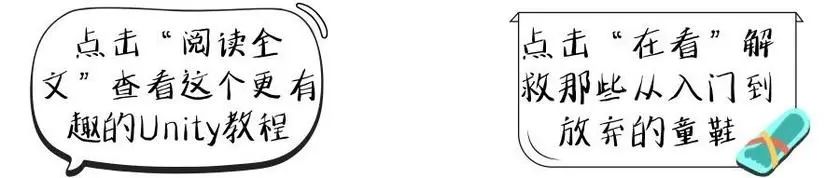想通过手机查看HoloLens的第三人称视角,除了使用QR Code,还可以使用ASA(Azure Spatial Anchors),本篇文章来介绍一下如何使用QR Code和ASA。 参考:官方教程: https://github.com/microsoft/MixedReality-SpectatorView/blob/master/doc/SpectatorView.Setup.md
正文 初始准备1.Unity2019.4。 2.Visual Studio2019。 3.WIndow10 SDK(10.0.18362.0)。 4.Spatial Anchors账户。 5.HoloLens(本文
Unity设置1.在所创建的Unity项目目录Package下的manifest文件里,进行以下语句的添加。
"scopedRegistries": [
{
"name": "Azure Mixed Reality Services",
"url": "https://pkgs.dev.azure.com/aipmr/MixedReality-Unity-Packages/_packaging/Unity-packages/npm/registry/",
"scopes": [
"com.microsoft.azure.spatial-anchors-sdk"
]
}
],
"dependencies": {
"com.microsoft.mixedreality.spectatorview": "https://github.com/zhenghongzhi/com.xujingx.spectatorview.git#2019.4-1.0"
}
2.找到Package下的SpectatorView文件夹,将其下Plugins文件夹移动到Assets下面。注:Unity中找不到Plugins文件夹,在文件资源管理器找到再移动即可。如果Assets目录下已经有Plugins文件夹,要将原本的文件夹删除掉,并把后添加的文件夹改名为“Plugins”。
3.选择工具栏的Spectator View -> Edit Settings,不要勾选Broadcaster Settings组件下的Automatically Broadcast All Game Objects选项。

注:官方文档中写的是勾选Automatically Broadcast All Game Objects,这就意味着HoloLens端场景中的所有东西都会同步到手机端,耗能极大,而在实际的使用过程中,我们只需要同步要显示的物体即可。关于Broadcast的脚本有很多:
操作均在一代和二代上测试过)。
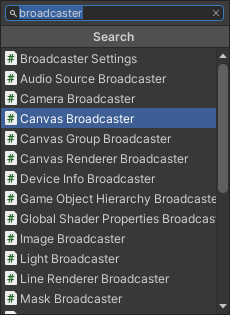
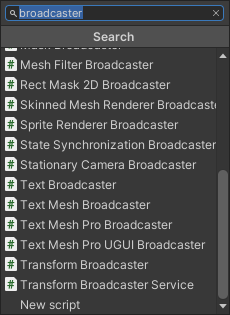
如果是要给一个GameObject加上同步,选择Game Object Hierarchy Broadcaster脚本;如果是一个Text,就选择Text Broadcaster脚本。以此类推,根据要同步的东西选择适合的同步脚本。
QR Code在进行完Unity设置之后,默认状态是QR Code识别,如果只想要实现QR Code,直接跳转至发布步骤。
ASAAzure Spatial Anchors设置 1.注册或登录Azure账户,(Microsoft Azure主页: https://portal.azure.com/#home)。 2.点击创建资源,搜索Spatial Anchors(空间定位点),点击创建。(参考文章: https://docs.microsoft.com/en-us/azure/spatial-anchors/quickstarts/get-started-unity-hololens?tabs=azure-portal)。
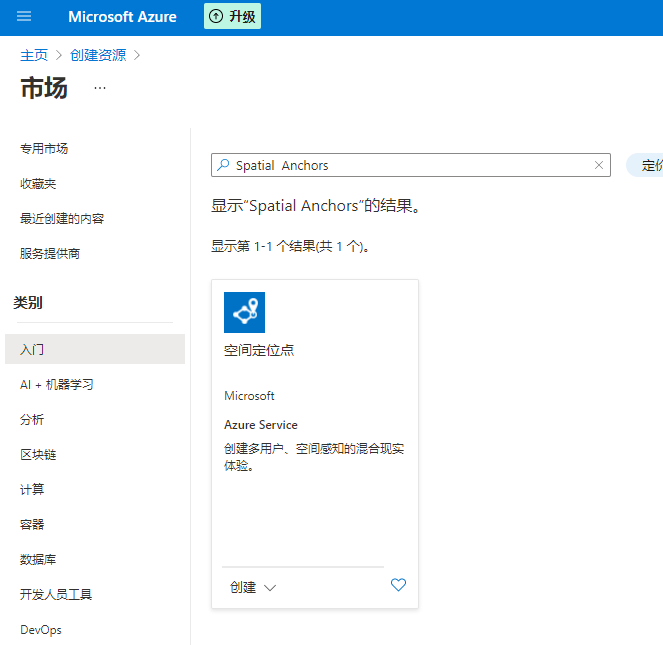
3.填写账户信息。
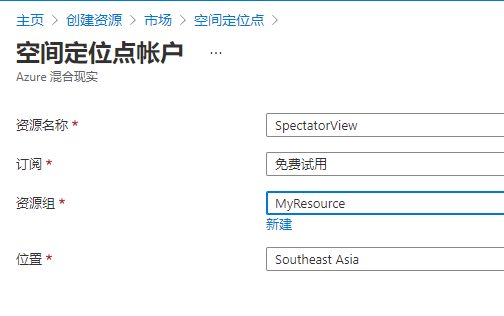
4.创建完成后,点击创建的资源组,选择左侧菜单栏的概述,可以查看账户域和账户ID,点击左侧菜单栏的访问密钥,可以查看主密钥。(Unity配置中需要用到)
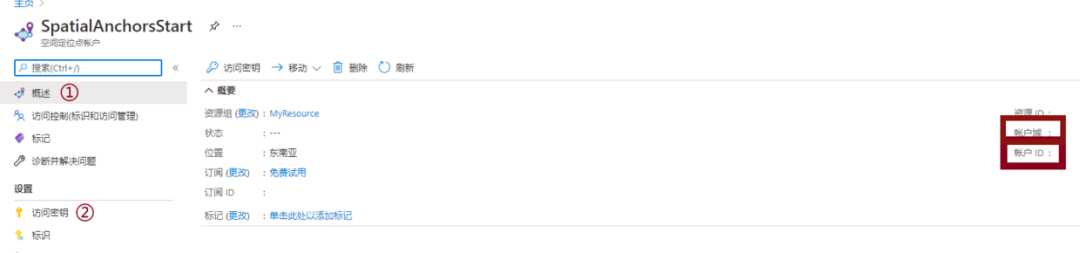
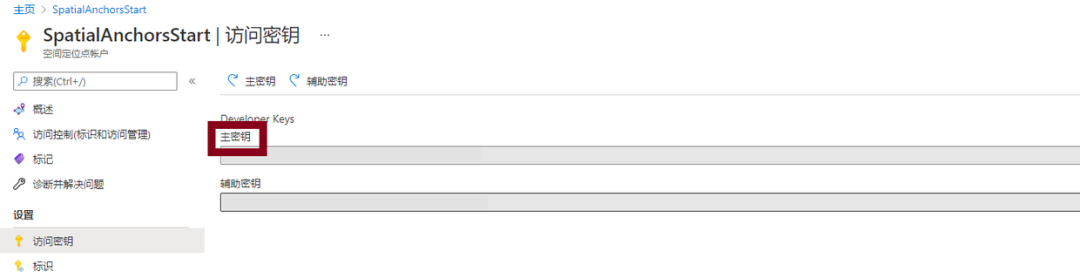
Unity设置 1.选择工具栏的Spectator View -> Edit Settings,在Spatial Localization InitializationSettings下设置Prioritized Initializers的Size为1,并在Element选择SpectatorViewSettings。
2.添加组件Spatial Anchors Coordinate Localization Initializer;复制先前创建好的Spatial Anchors账户的账户域,账户ID和主密钥,填写下方的Account Domain,Account id和Account Key。
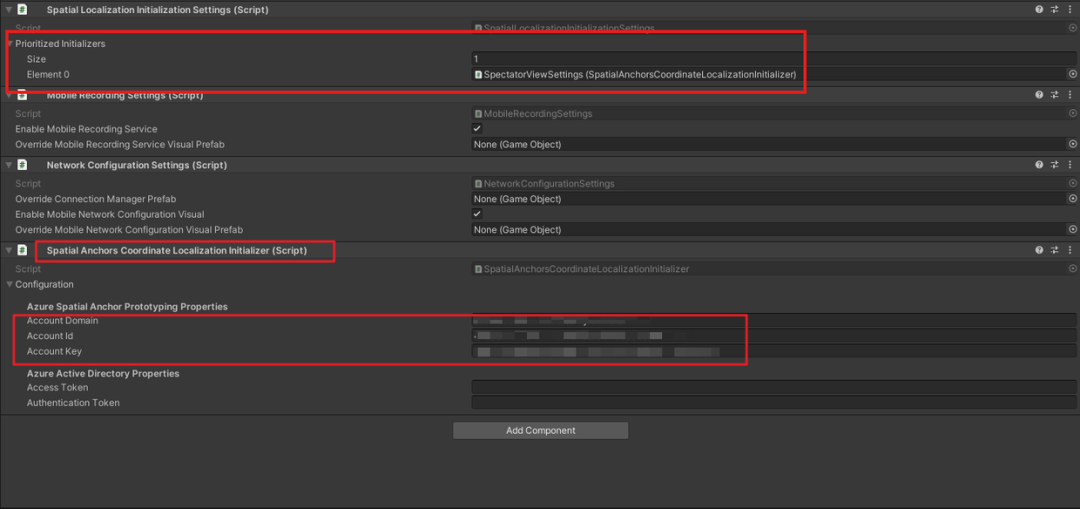
1.新建一个场景作为HoloLens端运行的场景。 2.将SpectatorView预制体拖入到Hierarchy面板上,在属性面板上将Platform Switcher选为HoloLens。

3.进行自主的场景构建。 4.打开File -> Build Settings,设置如下。
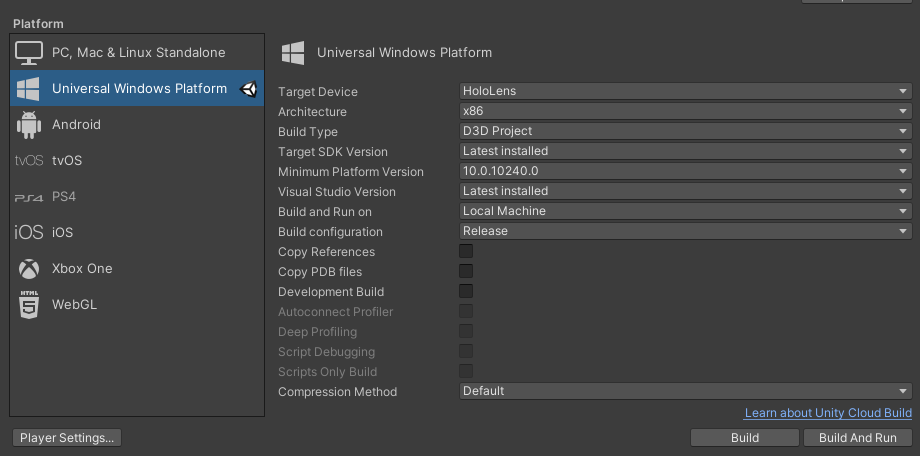
5.选择PlayerSettings,在列表中选择Player -> Windows平台 -> XR Settings。勾选Virtual Reality Supported,在下方Virtual Reality SDKs处添加Windows Mixed Reality。
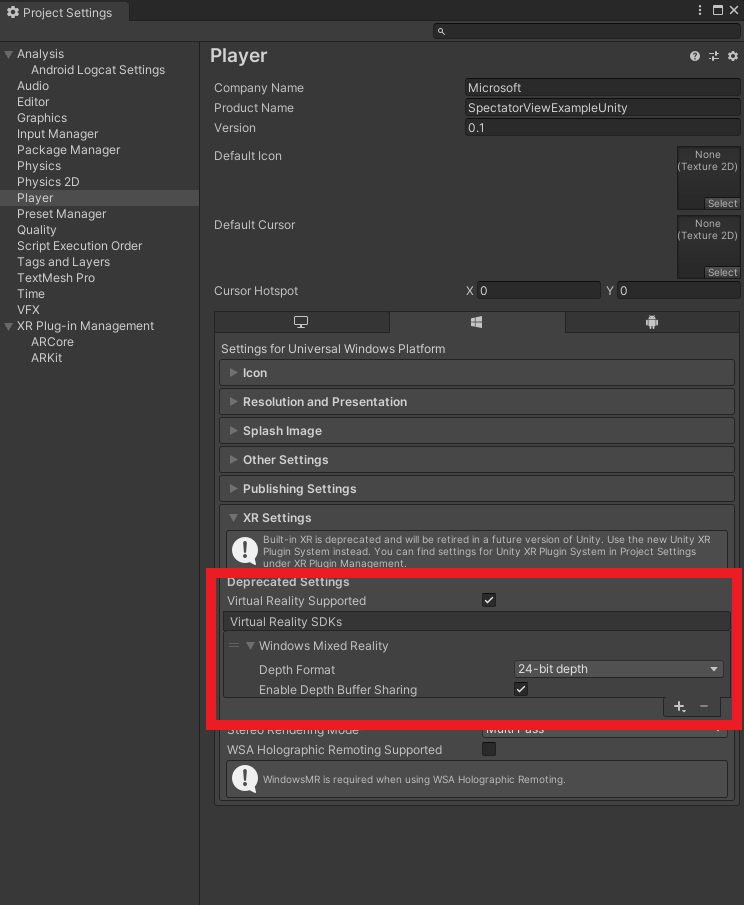
6.打开File -> Build Settings,在Scene中添加HoloLens场景,点击Build。

Visual Studio设置 1.打开Unity打包项目。 2.调试前将CPU架构选择ARM64,部署目标选择设备。(如果是HoloLens 1代,CPU架构选择x86) 3.第一次将应用从电脑部署到HoloLens时,系统会提示输入目标设备PIN,进入HoloLens设置中的更新与安全找到面向开发人员,点击配对,将显示的PIN输入到电脑上。 4.选择调试 -> 开始调试。 5.戴上HoloLens设备,在应用中找到示例项目,打开可以看到所构建的HoloLens场景。
Android部分1.打开File -> Build Settings,选择Android,设置如下,点击Switch Platform。
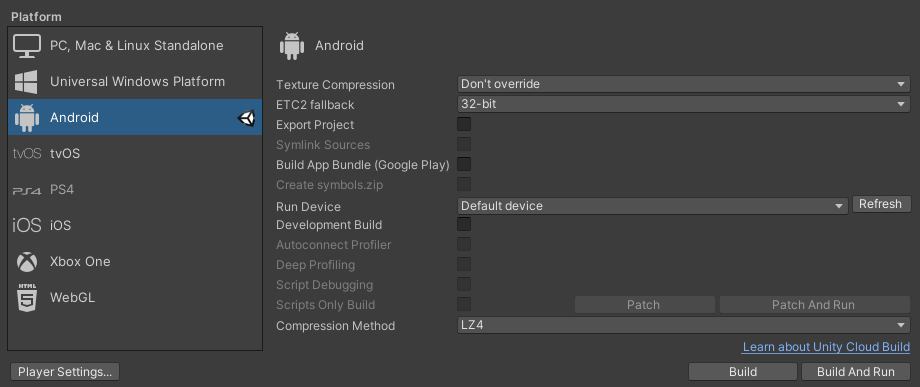
2.选择PlayerSettings,在列表中选择XR Plug-in Management -> Android平台,勾选ARCore。(若此处没有该选项,打开Window -> Package Manager下载AR Core)
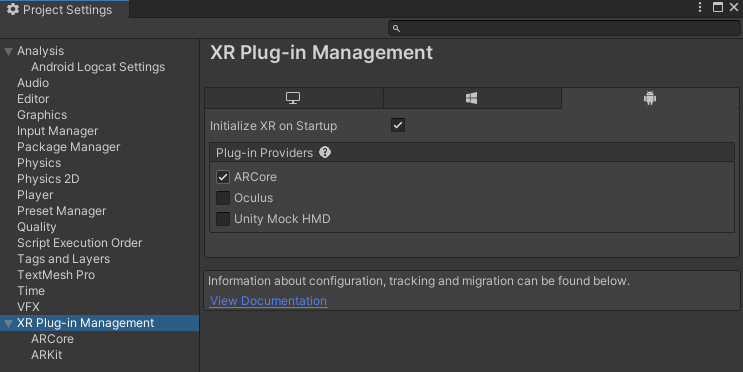
3.打开File -> Build Settings,在Scene中添加HoloLens场景和Android场景,(Android场景在SpectatorView文件夹下的Sence里,将场景直接拖入)Android场景的序号为0,HoloLens场景序号为1,点击Build后通过adb命令将apk安装到Android设备上。(直接Build and Run也可以)

1.打开File -> Build Settings,选择iOS,设置如下,点击Switch Platform。
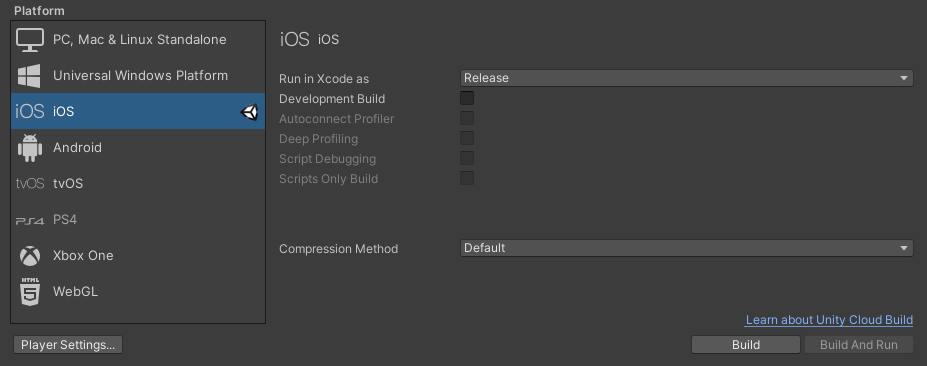
2.选择PlayerSettings,在列表中选择XR Plug-in Management -> iOS平台,勾选ARKit。(若此处没有该选项,打开Window -> Package Manager下载ARKit)
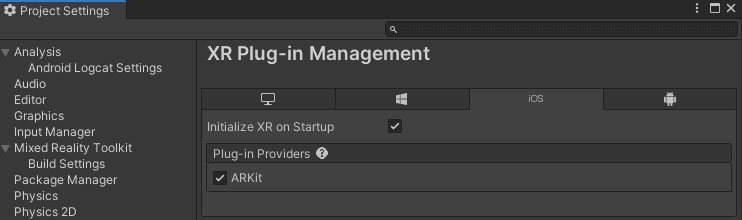
3.打开File -> Build Settings,在Scene中添加HoloLens场景和iOS场景,(iOS场景在SpectatorView文件夹下的Sence里,将场景直接拖入)iOS场景的序号为0,HoloLens场景序号为1,点击Build后通过xcode安装部署到iOS设备上。

QR Code 1.先用HoloLens打开项目,再用手机打开项目。 2.根据手机的提示输入HoloLens的IP地址。(HoloLens设置 -> 网络 -> 硬件属性 -> 查看IP地址) 3.在HoloLens上弹出的申请使用相机提示,点击确认。 4.等待手机端上方第一行Device Tracking State显示Tracking并且是绿色,使用HoloLens扫描屏幕此时显示的码(HoloLens 1代为QR Code,HoloLens 2代为二维码)。 5.待码消失,即可在手机端进行第三人称视角的HoloLens录制了。
ASA 1.先用HoloLens打开项目,再用手机打开项目。 2.根据手机的提示输入HoloLens的IP地址。(HoloLens设置 -> 网络 -> 硬件属性 -> 查看IP地址) 3.在HoloLens上弹出的申请使用ASA提示,点击确认。 4.等待手机端上方第一行Device Tracking State显示Tracking并且是绿色,第二行Experience spatially aligned显示True并且是绿色后,同步才算完成。
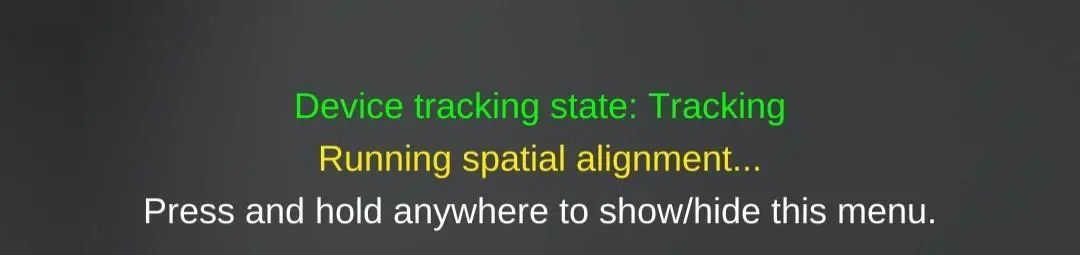

5.在手机端便可以进行第三人称视角的HoloLens录制。

VRARMR交流群:695965244